前言
上一篇文章介绍了如何对 React Native 项目的 JS 文件进行拆包,这次我们仍然用一个例子来演示如何按需加载拆包后的各文件。
目标
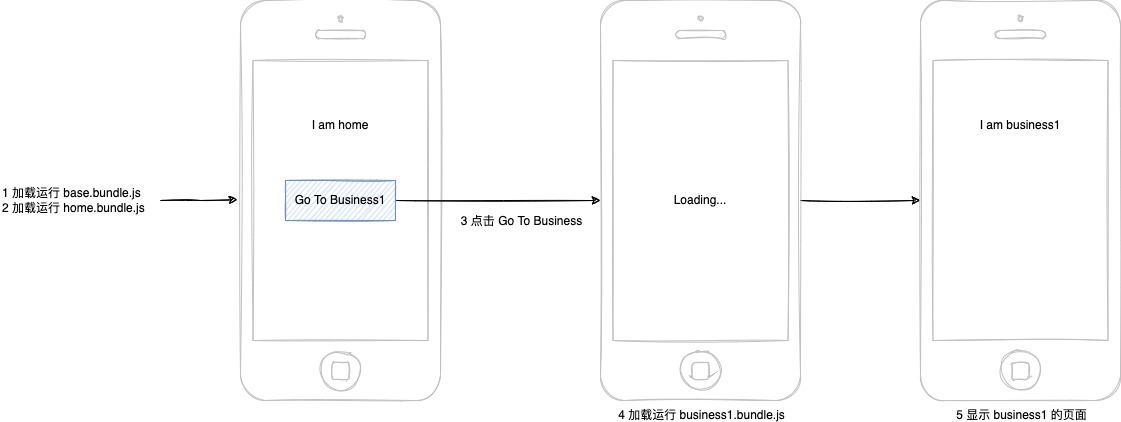
如上图所示,最终想实现如下效果:
- 利用上一篇文章的方法,把 React Native 应用打包成三个
bundle:
其中 base.bundle.js 仅包括基础库:
1 | import 'react' |
home.bundle.js 包括的内容如下:
1 | // 打包入口文件 index.js |
注意,这里我们实现了一个 Native Module Navigator,后面会介绍。
business1.bundle.js 包括的内容如下:
1 | // 打包入口文件 index.js |
- 进入应用时,先加载运行
base.bundle.js(包含react及react-native等基础库),然后加载运行home.bundle.js,此时页面显示 home 相关的内容。 - 点击 home 页面上的
Go To Business1跳转到 business1 页面,此时会加载运行business1.bundle.js,然后显示 business1 页面。
前置知识
Objective—C 语法简单介绍
Objective—C(以下简称 OC)是一门强类型语言,需要声明变量的类型:
1 | NSSttring * appDelegateClassName; |
OC 中函数调用非常奇怪,是用 [] 包起来的:
1 | self.view.backgroundColor = [UIColor whiteColor]; |
OC 中也支持函数作为参数:
1 | [Helper loadBundleWithURL:bundleUrl onComplete:^{ |
OC 中也有类的概念:
1 | // 类声明文件 ViewController.h(继承自 UIViewController) |
更多知识请自行补充。
iOS 开发简单介绍
UIView
UIView 是最基础的视图类,管理屏幕上一定的内容展示,作为各种视图类型的父类,提供一些基础的能力,如外观、事件等,它可以布局和管理子视图。下面这个例子实现了在当前页面上新增了一个黄色的子视图:
1 | @implementation ViewController |
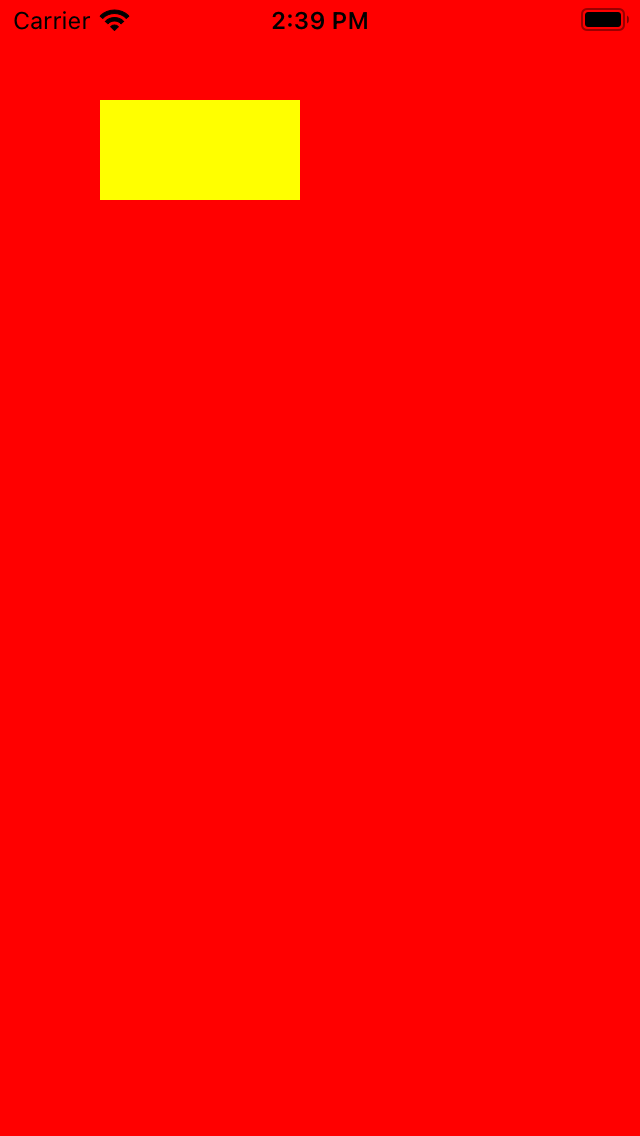
UIViewController
UIViewController 是视图控制器,用于管理视图的层级结构,它自身默认包含一个视图。他可以管理视图的生命周期,视图之间的切换等,且 UIViewController 又可以管理别的 UIViewController。这里有个例子通过 UINavigationController 实现了两个 UIViewController 之间的切换:
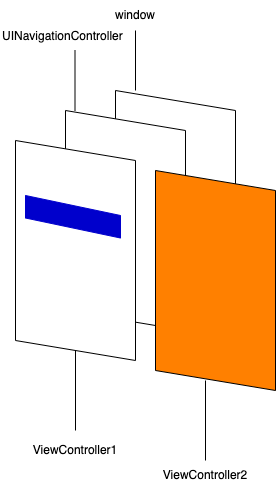
React Native 页面加载流程介绍
首先,我们通过以下命令新建一个 RN 项目:
1 | npx react-native init demo |
我们先来看看入口文件 index.js:
1 | import {AppRegistry} from 'react-native' |
显然,需要了解 AppRegistry.registerComponent 是做了什么,我们来看看:
1 | /** |
从上面的代码来看,它只是将组件存放在了 runnables 中,并没有真正的渲染。那什么时候渲染呢?这就需要看看 native 的代码了,我们打开 ios 目录下的 AppDelegate.m 文件,可以看到:
1 | - (BOOL)application:(UIApplication *)application didFinishLaunchingWithOptions:(NSDictionary *)launchOptions |
第一行代码会进行 bridge 的初始化等工作,然后会异步加载 JS 文件并执行。也就是会执行 AppRegistry.registerComponent。
第二行代码会准备一个视图容器用于渲染,并会监听 JS 文件加载。当加载成功时,会调用 JS 代码中的 AppRegistry.runApplication:
1 | - (void)runApplication:(RCTBridge *)bridge |
而 JS 代码中的 AppRegistry.runApplication 会执行 runnables 中相应的 run 方法最终进行页面的渲染:
1 | runApplication( |
实现
介绍了这么多准备知识以后,我们终于要开始实现我们的按需加载了,首先介绍一下整体方案。
方案设计
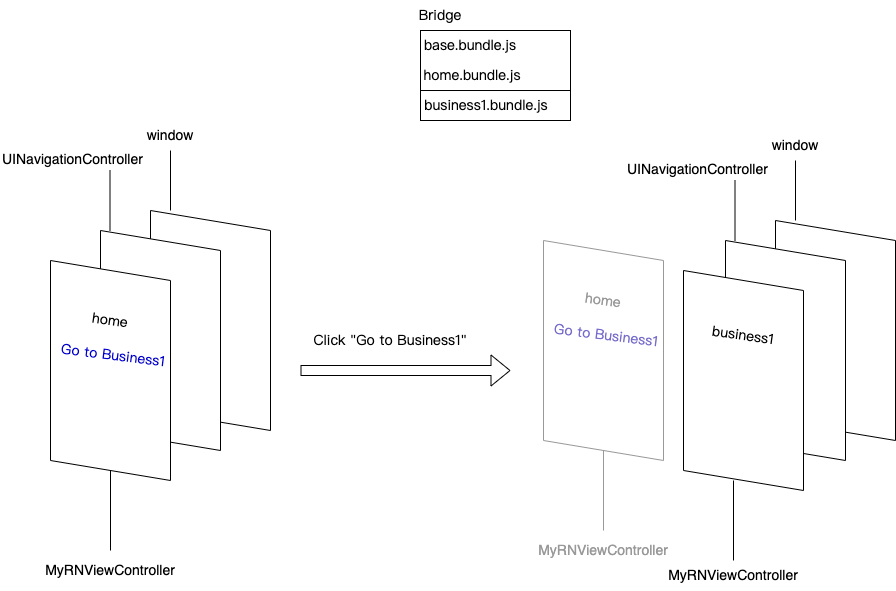
如图所示,在应用启动的时候我们会初始化一个 MyRNViewController 并通过 UINavigationContoller 来管理。当 MyRNViewController 中的试图加载完成后,会通过 Bridge 加载并执行 base.bundle.js 和 home.bundle.js,成功后会执行 runApplication 方法渲染页面。
当点击 Go To Business1 按钮时,会使用 UINavigationContoller 推入一个新的 MyRNViewController,当 MyRNViewController 中的试图加载完成后,会使用相同的 Bridge 加载执行 business1.bundle.js,成功后会执行 runApplication 方法渲染页面。
接下来详细介绍一下。
AppDelegate.m 的改造
如上文所说,应用启动的时候会初始化一个 MyRNViewController 并通过 UINavigationContoller,这一步在 AppDelegate.m 的 application 方法中来实现:
1 | - (BOOL)application:(UIApplication *)application didFinishLaunchingWithOptions:(NSDictionary *)launchOptions |
MyRNViewController
1 | // MyRNViewController 初始化后会自动调用 |
MyRNViewController 初始化的时候会自动调用 loadView 这个方法,该方法创建了一个 RCTRootView 并作为该 ViewController 的默认视图:
1 | + (RCTRootView *) createRootViewWithModuleName:(NSString *)moduleName initialProperties:(NSDictionary *)initialProperties { |
MyRNViewController 的默认视图加载完成后会执行 viewDidLoad 方法:
1 | // MyRNViewController 中的试图加载完成后 |
该方法中会去加载执行对应的 bundle 并在当前 view 上执行 runApplication 方法:
1 | + (void) loadBundle:(NSString *)bundleUrl runAppOnView:(RCTRootView*)view { |
这里 loadAndExecuteSplitBundleURL2 是在 react-native 源码中新加的方法,同时还把 (void)runApplication:(RCTBridge *)bridge; 声明为了公共方法,供外部使用。详情见这里。
按需加载
当我们点击 Go To Business1 按钮的时候会触发按需加载,这个又是如何实现的呢?我们来看看 home 页面的代码:
1 | import {View, Text, Button, StyleSheet, NativeModules} from 'react-native'; |
这里我们其实是实现了一个 Native Module Navigator:
1 | // Navigator.h |
当调用 push 方法时,会向 UINavigationContoller 中新推入一个 MyRNViewController,之后的逻辑就跟上面说过的类似了。
总结
基于上一篇文章的研究成果,本文对一个实际的 React Native 例子进行了拆包。然后通过改写 native 端的代码,实现了对不同业务包的按需加载。项目完整代码在此。
不过,当前只是简单实现,演示过程而已,实际上还有很多优化可以做:
- 当前加载过的 bundle 并没有缓存起来,每次都会重新去下载。加上缓存后,还可以做差量更新的优化,即每次发布最新的 bundle 时,计算其与之前版本的差异,客户端加载 bundle 时仅需要在旧 bundle 上应用差异的部分。
- 所有 bundle 运行在同一个上下文之中,存在全局变量污染、某个 bundle 运行 crash 会导致所有业务奔溃等问题。